
De vez em quando, por qualquer motivo, ocorre a você que gostaria de saber como controlar o celular a partir do PC. E acima de tudo você se pergunta se isso é possível, se existe um aplicativo para isso. E a nossa resposta é um claro e retumbante sim, isso pode ser feito e existem diferentes aplicativos e maneiras de fazer isso. E é isso que tentaremos ensinar em outro artigo como guia tutorial em Android Guías.

Pode ser por questões de produtividade, por conveniência, para responder a muitas coisas que você faz no seu telefone móvel, mas de seu PC, como responder a mensagens de diferentes aplicativos. Em suma, pode haver mil e uma coisas para as quais você deseja controlar o telefone a partir do PC e todas elas são válidas. Todos os aplicativos que iremos colocar abaixo eles permitirão que você execute esta função que deseja aprender. Todos e cada um deles projetarão, para chamá-lo de alguma forma, a tela do celular do seu PC, seja laptop ou desktop. Então você pode controlar o telefone com o mouse e o teclado sem nenhum problema.
Como controlar o celular a partir do PC
Feliz ou infelizmente, vamos depender de diferentes aplicativos que farão com que você tenha aquele controle remoto ou espelho do seu telefone no PC. Em alguns casos, como o da Samsung, eles terão um aplicativo nativo criado e projetado por seus próprios desenvolvedores, sobre o qual falaremos a seguir. Mas, infelizmente, na maioria dos casos (você terá que consultá-lo), devemos baixar um aplicativo de terceiros que nos permite controlar o celular a partir do PC. Mas não se preocupe, é algo muito simples que não vai te dar dor de cabeça. Só isso se você tiver Samsung, terá Samsung Flow, o que torna tudo mais fácil. Vamos lá com os diversos aplicativos para controlar o celular.
Samsung Fluxo
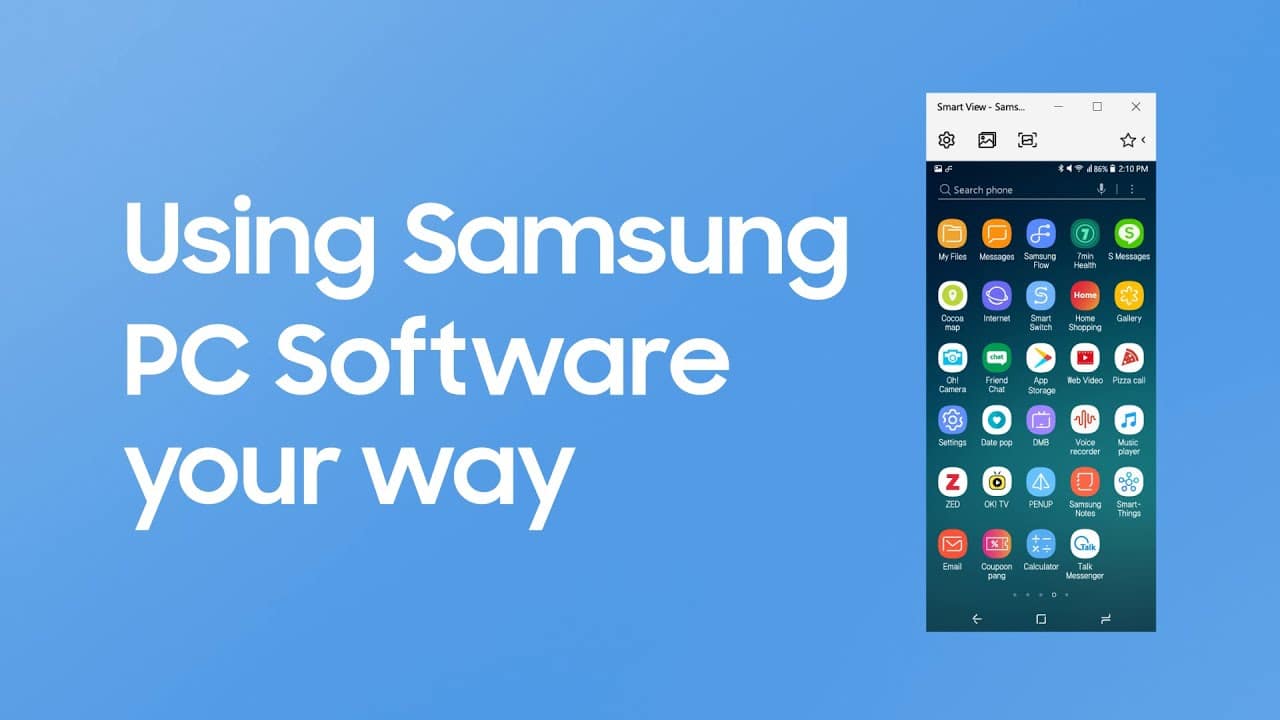
Como já dissemos, se você é da Samsung, para sua sorte, você tem o Samsung Flow à sua disposição. Além de ser um aplicativo que nos permitirá ter controle sobre nosso celular do pc e em alta resolução, poderemos controlar a fonte de som e conectar sem fio ou também por cabo USB, se preferir. Como mencionamos antes, este aplicativo permite que você controle o seu celular Samsung com o teclado com diferentes atalhos ou diretamente com o mouse do PC. É muito bem projetado e deve ser sua primeira escolha se você possui um telefone da marca Samsung. Nem mesmo duvide disso.
Em qualquer caso, se você tem o Samsung por algum motivo, mas não gosta ou não funciona para você, você pode escolher as seguintes opções como qualquer outro usuário do Android.
Vysor
Se você parar para pesquisar um pouco com o objetivo de tentar controlar o celular do pc, o primeiro aplicativo que eles vão recomendar é o Vysor, e não seremos menos. Está aqui em cima ao lado do Samsung Flow porque para nós eles também seriam as primeiras opções se quiséssemos controlar o celular dessa forma.
É um aplicativo simples em geral, muito bem desenhado. Também tem um versão paga muito completa que oferece muitas coisas interessantes como: colocar o telefone em tela cheia no seu pc, usar aquele controle remoto em uma conexão wireless ou compartilhar sua tela com outra pessoa de qualquer lugar do planeta sem muitos problemas. Se for para trabalho ou se o seu motivo for muito importante, eu não descartaria a compra da versão premium ou pro do Vysor.
Claro, ele tem um pequeno problema de configuração anterior que você terá que resolver. Nada que você não possa fazer. Mas se você tiver que colocar uma desvantagem é sua configuração antes de usar com coisas como ter que depure o USB ou instale certos drivers que o aplicativo pergunta, dependendo de qual sistema você usa e do navegador. Em qualquer caso e seja o que for, assim que você configura tudo pela primeira vez, você nunca mais terá que fazer isso de novo. Se você não usa o Samsung, esta pode ser a melhor opção que você encontra em nossa lista. Garantido.
Scrcpy
Em muitos casos, eles consideram este aplicativo ainda melhor do que o Vysor, pelo simples fato de É um aplicativo de código aberto, ou seja, um aplicativo totalmente gratuito em que você não encontrará nenhum vestígio de publicidade. Algum. No final, ele está lhe oferecendo o mesmo, mas sem plantar nada na sua cara.
E é assim, porque também terá o comando à distância do seu telemóvel desde o pc quer com o rato quer com o teclado. Se há algo bom no Scrcpy, é que você poderá fazer essa conexão sem fio entre o celular e o PC sem gastar um único euro em um pacote premium ou profissional. Além disso, possui outras vantagens, como a você poderá gravar a tela do seu celular enquanto estiver conectado ao PC, você terá diferentes comandos que variam em termos de resolução, você pode conectar diferentes dispositivos ou escolher uma parte da tela que deseja transmitir e deixar o resto offline ou sem mostrar.
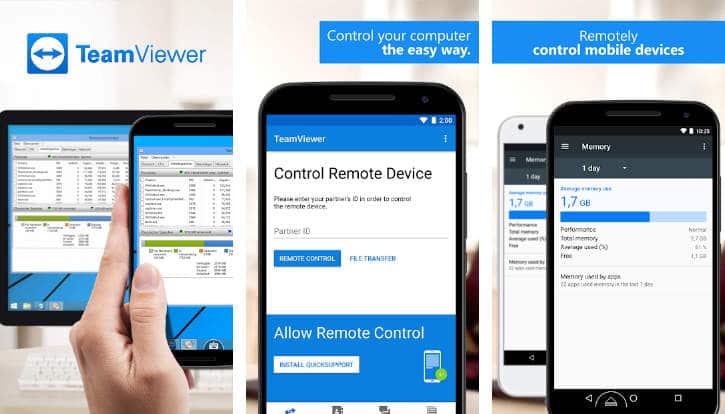
Resumindo, é um aplicativo muito completo a custo zero. Claro, assim como avisamos você com Vysor, também temos que fazer isso aqui. A configuração anterior pode fazer com que você tenha que engolir o tutorial estranho no YouTube ou Google. Principalmente porque ele pede que você instale o ADB Minimal para executar o Scrcpy. Mas nada que você não possa aprender em cinco minutos se decidir continuar com este.
Esperamos que este artigo tenha sido útil para você e que a partir de agora você saiba como controlar seu celular a partir do PC remotamente e até sem fio. Se você tiver alguma dúvida ou sugestão, pode deixá-la na caixa de comentários para que possamos lê-la. Vejo você no próximo artigo Android Guías.